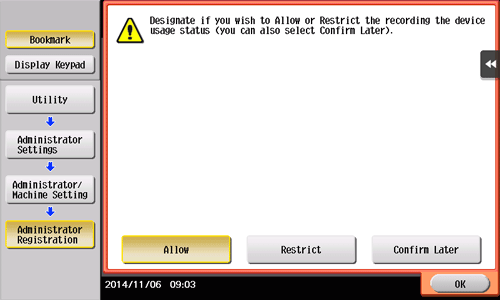Configurer les réglages de cette machine
[Afficher Utilitaire]
Tapez sur [Utilitaire] sur le menu principal pour vérifier les réglages ou le statut d'utilisation de cette machine.
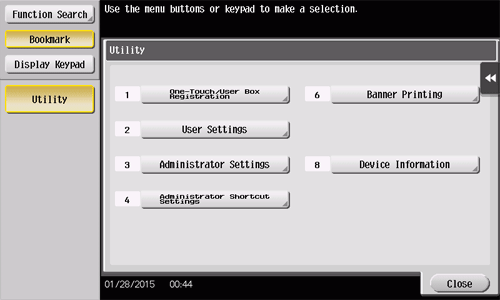
Paramètres | Description |
|---|---|
[Enregistrement 1-Touche/Boîte] | Enregistrer des destinations ou des boîtes utilisateur. |
[Régl.Utilisateur] | Tapez sur ce bouton pour autoriser les utilisateurs à modifier les réglages. Vous pouvez modifier les réglages par défaut de captures d'écran de la copie, de la numérisation ou du fax ou de la fonction d'impression de manière conviviale pour les adapter à votre environnement. |
[Réglages Administrateur] | Tapez sur ce bouton pour afficher les réglages qui ne peuvent être configurés que par l'administrateur. Pour configurer les réglages, vous devez entrer le mot de passe administrateur sur cette machine. Vous pouvez spécifier les opérations par défaut des fonctions Copie, Impression, Fax ou de la fonction Boîte utilisateur, de la fonction d'économie d'énergie et de la fonction réseau pour les adapter à votre environnement. De même, vous pouvez gérer l'état d'utilisation de cette machine pour interdire toute fuite d'information en spécifiant la fonction d'authentification ou de sécurité. |
[Réglages Raccourci Administrateur] | Vous pouvez enregistrer jusqu'à 16 touches de raccourci pour les éléments de [réglage administrateur]. L'enregistrement d'éléments de réglage fréquemment utilisés en tant que touches de raccourci vous permet de réduire le temps d'accès à chaque élément de réglage. Pour configurer les réglages, vous devez entrer le mot de passe administrateur sur cette machine. |
[Vérif. Durées Vie Consom.] | Tapez sur ce bouton pour vérifier l'état des consommables (niveau de consommation) sur cette machine. Si nécessaire, imprimer l'état des consommables sous forme de liste. [Vérif. Durées Vie Consom.] ne s'affiche que dans certaines régions. |
[Impression bannière] | Tapez sur ce bouton pour sélectionner s'il faut autoriser l'impression bannière de la fonction d'impression. |
[Infos Périphérique] | Tapez sur ce bouton pour afficher la version fonction, l'adresse IP (IPv4/IPv6), le numéro de série, le numéro de téléphone contact, le numéro de fax contact ou les informations de version de la machine. |
[Opération Panneau Distant] | Tapez sur ce bouton pour lancer l'actionnement à distance du Panneau de contrôle de cette machine. Ce bouton est affiché lorsque les environnements d'exploitation du panneau distant sont configurés par l'administrateur. |
Les éléments suivants sont affichés dans le volet gauche.
Élément | Description |
|---|---|
[Rch.fon.] | Tapez sur ce bouton pour rechercher une touche affectée à [Réglages utilisateur] ou [Réglages administrateur] et accéder à l'écran recherché depuis le résultat de recherche. |
[Signet] | Tapez sur ce bouton pour vérifier la position de l'écran de réglage actuellement affiché. |
[Afficher clavier] | Le Clavier numérique s'affiche dans le volet gauche. |
Afficher les réglages Administrateur
Pour afficher les réglages administrateur, vous devez entrer le mot de passe administrateur de cette machine.
Tapez sur [Réglages administrateur].
Entrez le mot de passe administrateur de cette machine.
Le réglage usine du mot de passe administrateur est [1234567812345678]. Essayez ce mot de passe s'il n'a pas été modifié. S'il a été modifié, veuillez contacter votre technicien S.A.V.
Lorsqu'un utilisateur enregistré doté des privilèges administrateur se connecte à la machine en tant qu'administrateur, les réglages administrateur peuvent être affichés sans entrer le mot de passe administrateur.
L'écran [Réglages administrateur] apparaît. Les éléments de réglage disponibles sont les suivants.
Paramètres
Description
[Réglage Système]
Configurez l'environnement d'exploitation de cette machine comme la date et l'heure de cette machine, la fonction d'économie d'énergie, les opérations fonctionnelles et les présentations des écrans.
[Réglages Administrateur/Machine]
Enregistrez les informations de l'administrateur sur cette machine.
[Enregistrement 1-Touche/Boîte]
Enregistrer des destinations ou des boîtes utilisateur. De même, imprimez une liste d'adresses ou spécifiez le nombre maximal de boîtes utilisateur qu'il est possible de créer.
[Authentificat. Utilisateur/Suivi de compte]
Configurez l'authentification utilisateur et le suivi de compte.
Cette fonction vous permet d'interdire aux utilisateurs d'utiliser cette machine ou de gérer l'état d'utilisation de cette machine. Spécifiez la méthode d'authentification ou enregistrez les informations d'utilisateur ou les informations de compte.
[Réglage Réseau]
Configurez la fonction réseau comme les paramètres TCP/IP ou l'environnement de la fonction Num./Envoi.
[Réglages Copieur]
Configurez chaque fonction utilisée en mode Copie.
[Réglages imprimante]
Spécifiez le délai de déconnexion pour limiter la communication entre cette machine et un ordinateur ou configurez les paramètres d'une communication avec le pilote d'imprimante.
[Réglage fax]
Configurez les réglages pour utiliser la fonction Fax ou Fax réseau.
[Connexion système]
Configurez les réglages pour établir l'association de cette machine et d'un autre système.
[Paramètres Sécurité]
Configurez les fonctions de sécurité de cette machine, comme le code et la méthode de gestion des données.
[Paramètres de Licence]
Émettez un code de demande requis pour utiliser une fonction avancée ou activer une fonction avancée.
[Conf.de fonction d'autorisation]
Activation de fonctions qui nécessitent l'authentification par une institution externe.
[Réglages Assistance Vocale]
Indiquez si vous voulez activer la fonction d'assistance vocale.
[Réglage Gestion Authentification OpenAPI]
Spécifiez un code de restriction afin d'éviter qu'une application de connexion OpenAPI ne soit enregistrée sur cette machine.
[Diagnostic Distant]
Spécifiez si vous voulez réécrire (importer ou exporter) les données d'utilisateur à distance telles que les informations de destination en utilisant le système de diagnostic à distance.
[Conf.cop.éco]
Modifiez les réglages copie de la fonction copie Éco.
Si vous vous connectez en mode administrateur via Web Connection, vous ne pouvez pas afficher [Réglages Administrateur] à l'aide du panneau de contrôle.
Autoriser l'acquisition des informations d'utilisation de la machine
Sélectionnez s'il faut nous autoriser à acquérir les informations de journal relatives à l'utilisation de la machine.
Si l'acquisition du journal est autorisée, la procédure de journalisation démarre immédiatement, ce qui s'avère pratique si vous devez analyser la cause d'un problème susceptible se survenir plus tard sur cette machine ou pour améliorer la qualité du produit.
L'écran de confirmation d'autorisation d'acquisition du journal s'affiche alors :
Le mot de passe administrateur a été modifié en sélectionnant [Utilitaire] - [Réglages administrateur] - [Paramètres sécurité] - [Mot de passe administrateur] ;
Les informations enregistrées ont été modifiées en sélectionnant [Utilitaires] - [Réglages Administrateur] - [Réglages Administrateur/Machine] - [Enregistrement Administrateur] ; ou
Les réglages administrateur ont été affichés alors que le nombre de copies dépassait 100.
Paramètres | Description |
|---|---|
[Autoriser] | tapez sur ce bouton pour lancer l'acquisition du journal. Une fois que cette option est sélectionnée, l'écran ne s'affichera plus. |
[Interdit] | Tapez sur ce bouton pour ne pas acquérir de données. Une fois que cette option est sélectionnée, l'écran ne s'affichera plus. |
[Confirmer plus tard] | Tapez sur ce bouton pour ré-afficher l'écran la prochaine fois que les conditions sont satisfaites. |